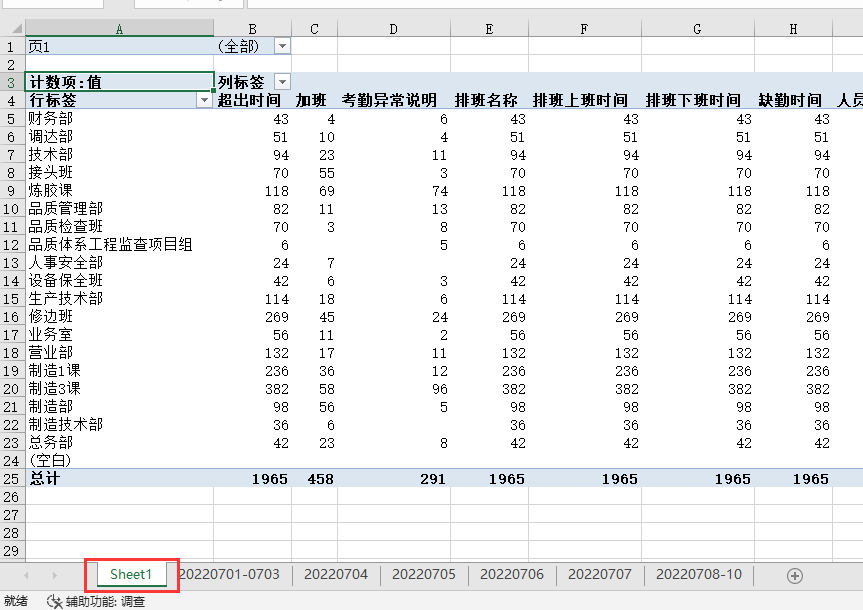找到excel的数据透视表和数据透视图向导
先在数据标签页查看是否有该组件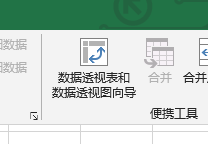
如果有则跳过这一节,如果没有就继续往下看
- 找到选项
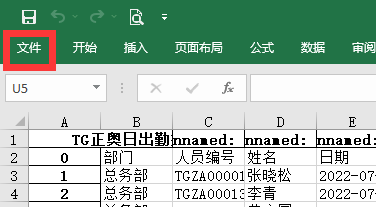

- 按下图顺序依次进行操作
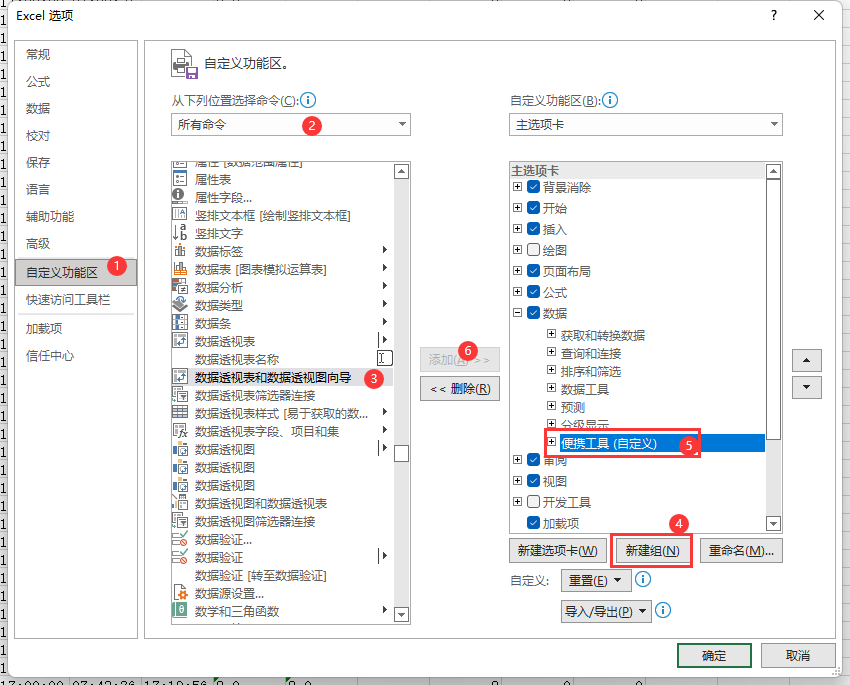
- 返回表格界面的 数据 选项卡,可以看到该组件
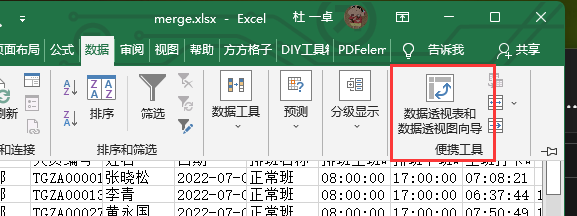
使用向导合并生成透视表
- 双击组件
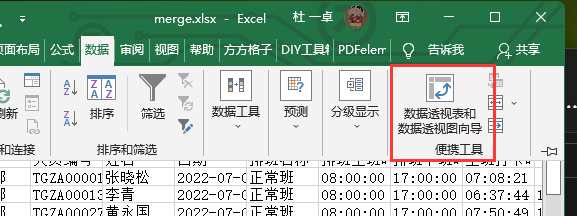
- 选择处理数据源类型和生成的报表类型
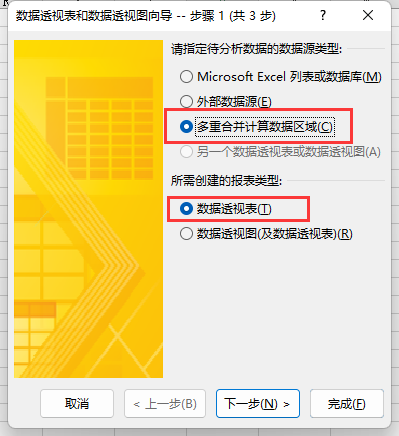
- 选择字段类型
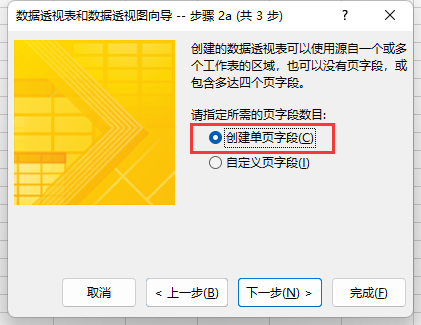
- 选择数据源区域(很重要)
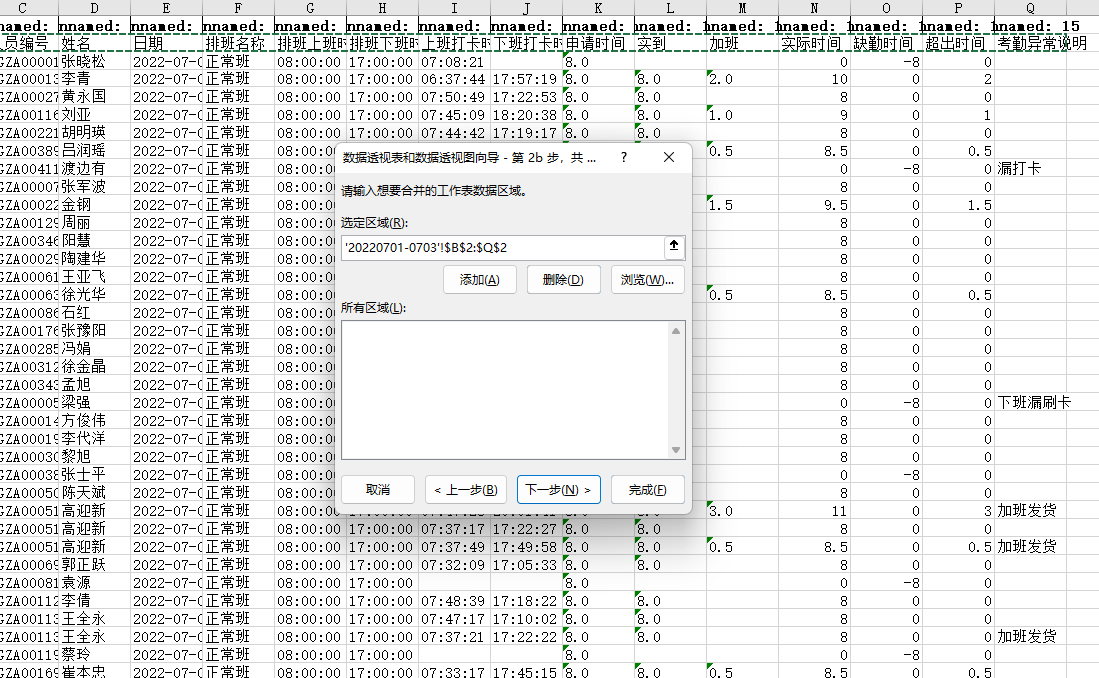
- 从左到右先选中题头字段:

- 按两下ctrl+shift+↓可以选中所选列的全部数据(这个是模板,后面的sheet页不用配了)
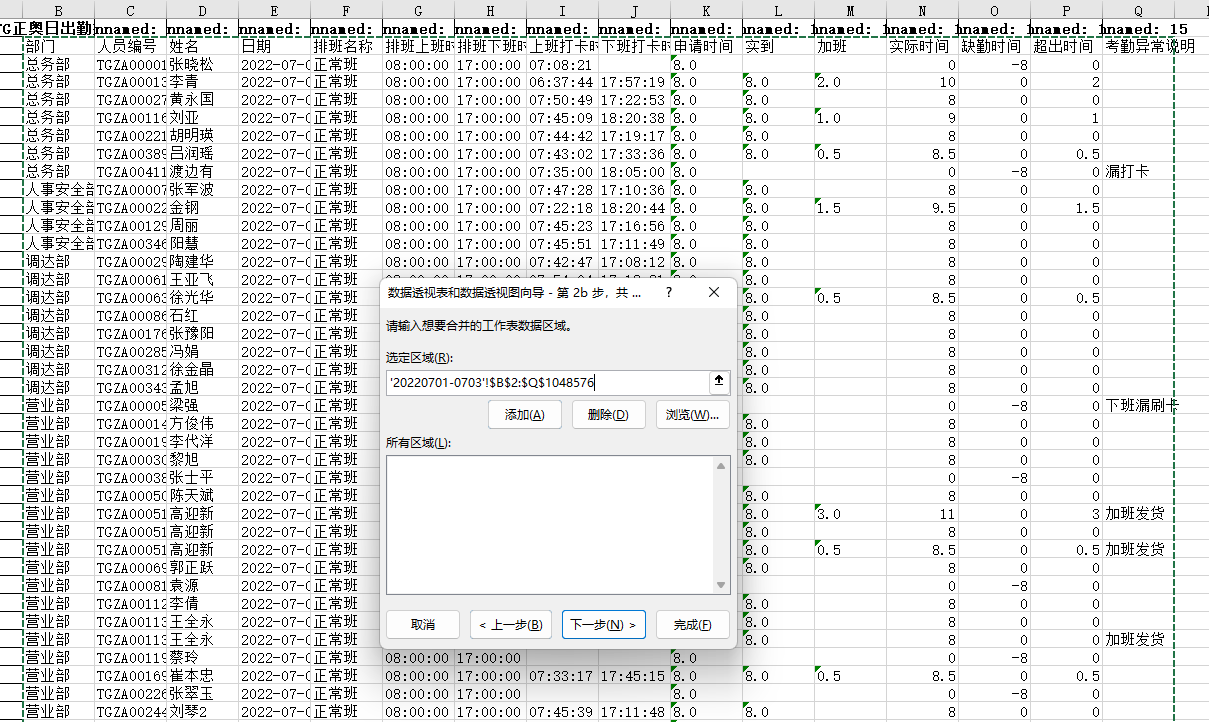
- 添加到区域
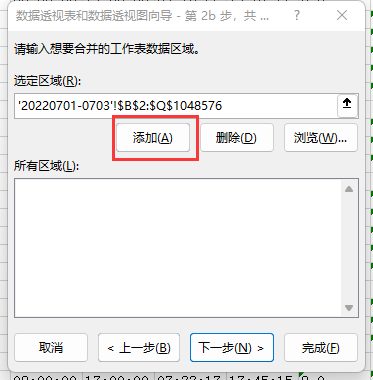
- 解释一下选定区域的公式:引号包着的是sheet页的名字。


- 继续添加其他sheet页,只需要将上面的sheet页名字替换为其他sheet页即可
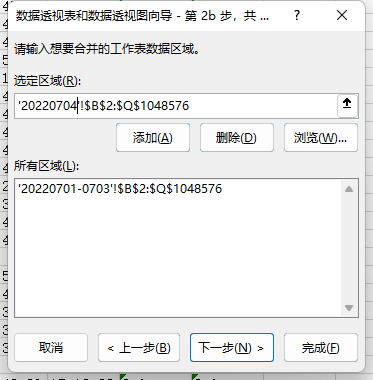
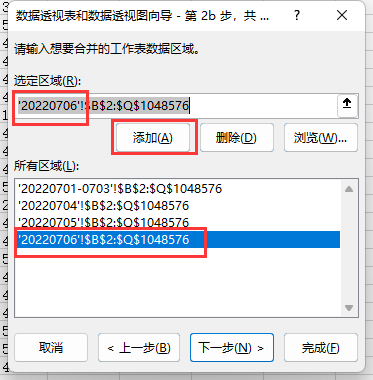
- 将所有sheet页的数据区域都添加之后点击下一步,然后选择数据表的生成位置
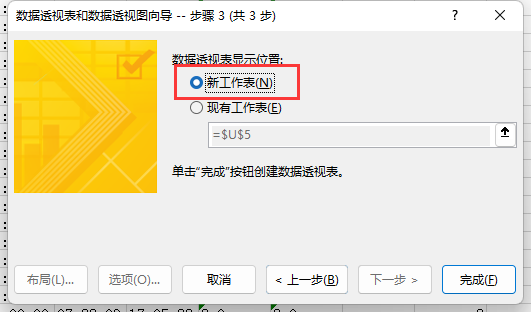
- 点击完成,可以在底部看到数据加载过程
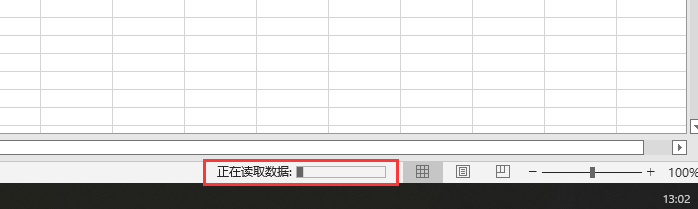
- 查看生成的数据透视图
数据加载完毕后会生成一个sheet1,sheet1中放置的就是生成的数据透视图(这个过程要花费点时间,而且很占cpu,10天的数据得加载2-3分钟,加载完之后还会有一定的时间去计算,整体时间在5分钟左右,期间电脑会卡顿,所以建议这段时间不要处理其他东西,因为30天的数据可能会更久)